

3の倍数で大きくなる
プログラミングに出てくる「変数」を学べるサンプルを作成しました。
キャラクターが「1、2、3…」とかずを数えていって、3の倍数になったら大きくなるというものです。プログラムの中では変数と条件分岐が使われています。
3の倍数で大きくなるサンプルの完成イメージ
1,2,3,4…とかずを数えて、3の倍数のときにキャラクターが大きくなります。
実行したときに、下記のような動きになります。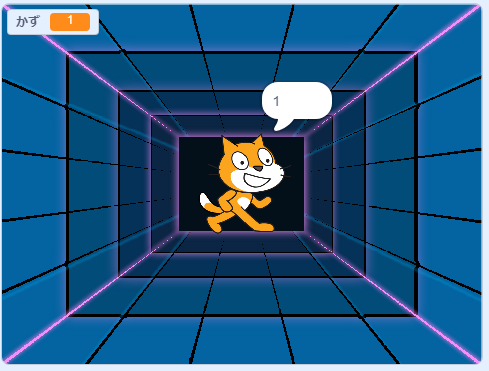
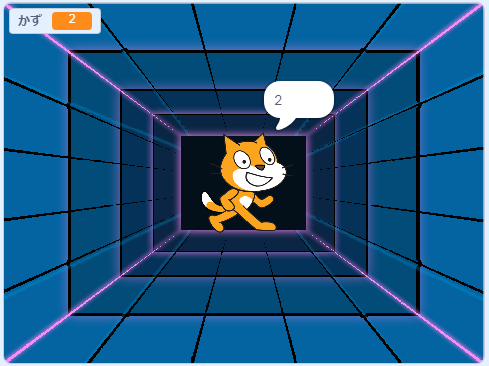
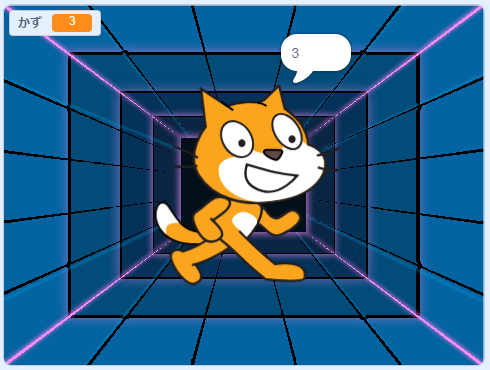
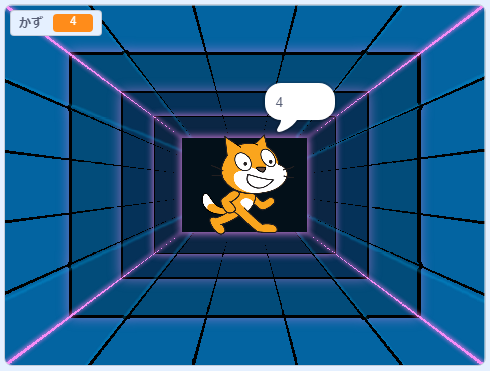
実行画面の左上に出ている「かず」が変数になります。
以下でプログラムについて解説します。
3の倍数で大きくなるプログラム
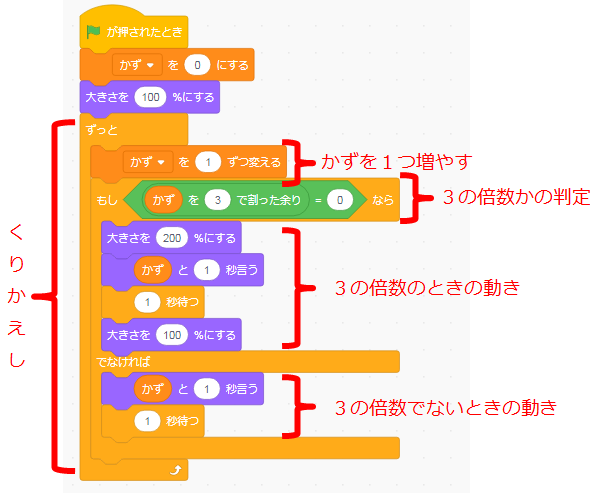
「ずっと」のくり返しの中で、かずを数えて、3の倍数のときと3の倍数でないときの動きをプログラミングしています。大きくするのは「大きさを200%にする」です。
プログラムの中に「かず」というものが出てきますが、これは変数名です。
このプログラムを作成するには、「かず」という変数を作る必要があります。
プログラミング用語が出てきたので、ここで「変数」が何かを説明します。
変数とはデータを入れておくハコ(箱)のこと
変数とは数字などのデータを入れておくハコ(箱)のようなものです。
変数を作るとは、ハコをつくるというのと同じ意味です。
変数のイメージ
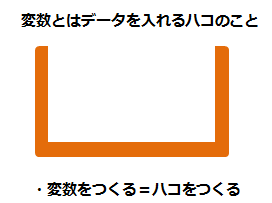
変数をつくることで、データを入れておいて、あとでみることができる
なぜ、変数というハコを作るかというと、ハコの中にデータ(数字など)を入れておいて、それをあとで見ることができるからです。
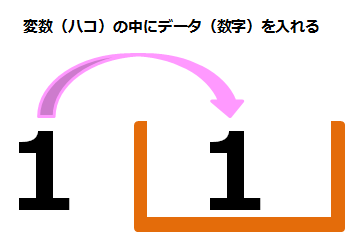
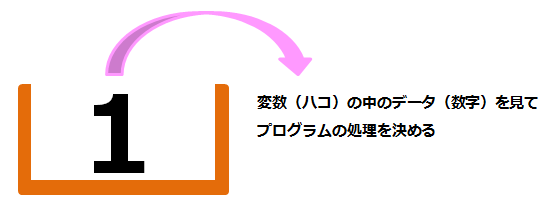
具体的に見てみます。
上にある「3の倍数で大きくなるプログラム」は次のように変数のデータが変わります。
プログラムの中での変数の動き
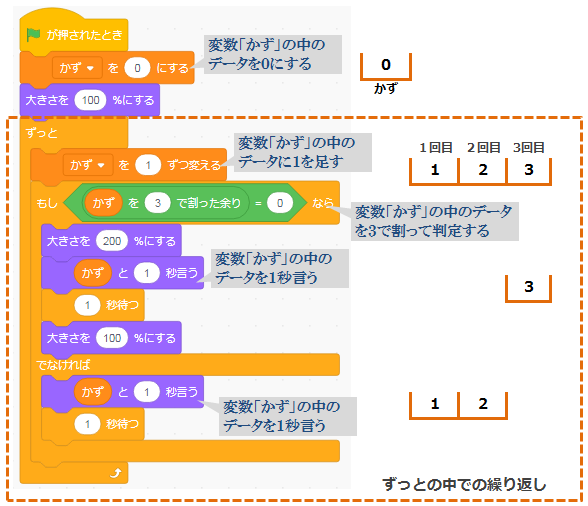
「かず」というのは変数の名前(ハコにつけた名前)です。名前なので「太郎」でも「花子」でもキラキラネームでも良いのですが、わかりやすいように「かず」としています。
このように「かず」という変数を使うことで、「ずっと」の中でくり返すときに、3の倍数かを判定して、動きを変えることができるようになっているのです。
スクラッチでの変数の作り方
スクラッチでは「コード」の画面で変数をつくります。
「コード」→「変数」→「変数を作る」をクリック
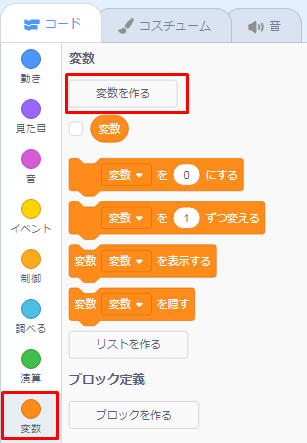
変数名を入力し、OK
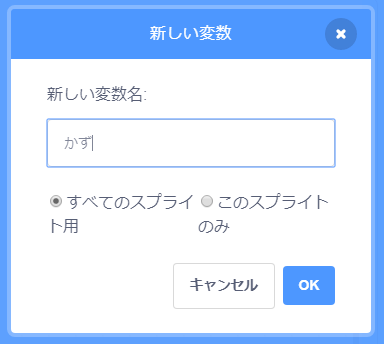
ここでは変数名を「かず」としています。
変数「かず」が作られて、使えるようになります
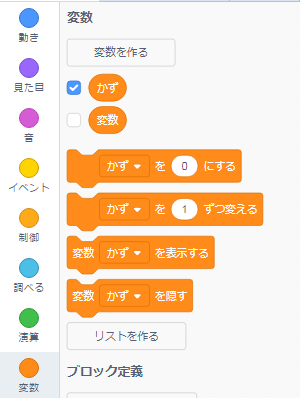
小学校の授業での展開例
上のサンプルでは「3の倍数で大きくなる」プログラムにしましたが、この部分を児童に自由に作らせることができます。
- 「2の倍数だったら、ジャンプする」
- 「5の倍数だったら、色が変わる」
など、背景とキャラクターも含めて自由に作れるようにすると、バリエーションが広がります。
かずを数えて、ある数の倍数になったときだけ、特定の動きをするというのが共通点。
(例)3の倍数のときにジャンプ
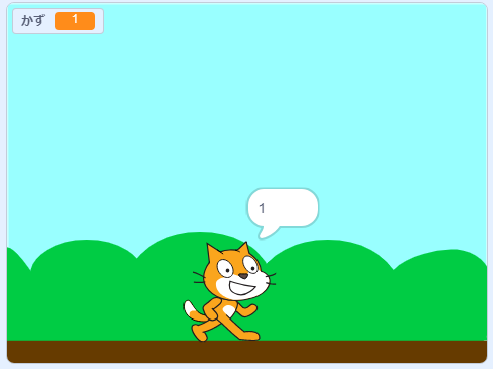
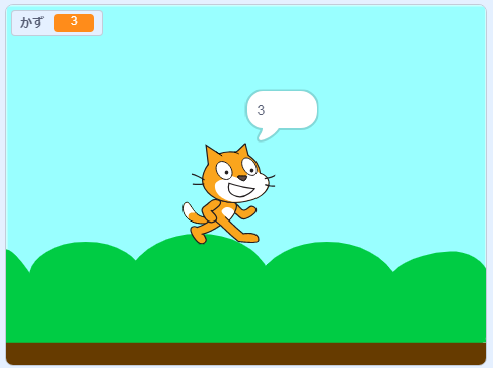
ある数の倍数なのかを判定する算数の勉強もちょっと関係してきます。
以上、参考にしてみてください。


